Этот вариант отчета отображает итоги работы руководителя и его команды мобильных сотрудников за указанный в настройках отчета период времени. Заполните необходимые параметры на панели «Быстрые настройки» для формирования нужных сведений в отчете: - «Период» – укажите для отбора даты для отбора документов, по которым будет сформирован отчет. Нажмите кнопку в виде календарика
 для выбора даты начала. Затем, с помощью аналогичной кнопки, укажите дату окончания. Либо установите период с помощью кнопки для выбора даты начала. Затем, с помощью аналогичной кнопки, укажите дату окончания. Либо установите период с помощью кнопки  «Выбор периода». Год устанавливается по умолчанию текущий. Период может быть произвольным, без ограничений по стандартной периодичности (день, неделя, год и т.д.). Максимальное значение временного периода не ограничено. «Выбор периода». Год устанавливается по умолчанию текущий. Период может быть произвольным, без ограничений по стандартной периодичности (день, неделя, год и т.д.). Максимальное значение временного периода не ограничено. - «Режим отчета» – укажите параметры, по которым будут формироваться сведения в табличной части отчета. Нажмите кнопку выбора и укажите один из параметров:
- «По дате» – укажите для отбора параметры времени создания документов продаж, по которым будут формироваться сведения в табличной части отчета. Нажмите кнопку выбора и укажите один из параметров:
- «документа в БД» – расчеты будут производится по датам загрузки документов в ЦБД.
- «создания в МУ» – расчеты будут производится по датам создания документов сотрудником в мобильном устройстве.
- «Только проведенные документы» – в поле устанавливается режим, при котором в отчете формируются сведения только по проведенным документам. Если необходимо сформировать отчет по всем документам, то флажок
 устанавливать не нужно. устанавливать не нужно. - «Список документов» – укажите для отбора виды документов, которые будут учитываться в отчете при подсчете количества визитов. Для этого нажмите кнопку выбора и в открывшимся окне включите флажок
 рядом с наименованием документа. Если во время визита Агентом был создан документ вида, который не указан в списке, то такой визит не будет включен в отчет. рядом с наименованием документа. Если во время визита Агентом был создан документ вида, который не указан в списке, то такой визит не будет включен в отчет. - «План продаж» – укажите утвержденный документ «План продаж», по которому будет производится расчет показателей по выполнению плана продаж.
- «Использовать данные, полученные по мобильным сетям» – в – в поле устанавливается режим, при котором в отчете формируются сведения только по документам и данным, созданным сотрудником в мобильном устройстве. Если необходимо сформировать отчет по всем документам, то данным, полученным с помощью вышек сотовой связи и точек Wi-Fi. Данный режим применяется, если используется мобильное приложение ниже версии 1.0.23.0. В актуальной версии установлен автоматический выбор источника и флажок
 устанавливать не нужно (подробнее читайте в статье «Описание формата обмена данными»). устанавливать не нужно (подробнее читайте в статье «Описание формата обмена данными»). - «Агент» – укажите для отбора значение из справочника «Сотрудники», если требуется сформировать отчет по документам определенного Агента или нескольких. Для этого нажмите кнопку выбора и в открывшимся окне нажмите кнопку «Подбор». После выбора сотрудник(а/ов) необходимо в окне «Агент» включить флажок
 в строке рядом с его именем и нажать кнопку «ОК». в строке рядом с его именем и нажать кнопку «ОК». - «Супервайзер» – укажите для отбора значение из справочника «Сотрудники» руководителя команды мобильных сотрудников и отчет будет сформирован по документам Агентов, в карточках которых указан выбранный руководитель, или нескольких. Для этого нажмите кнопку выбора и в открывшимся окне нажмите кнопку «Подбор». После выбора руководителя необходимо в окне «Супервайзер» включить флажок
 в строке рядом с его именем и нажать кнопку «ОК». в строке рядом с его именем и нажать кнопку «ОК».
| Tip |
|---|
В случае, если отбор по параметрам «Агент» и «Супервайзер» не установлен, то отчет будет сформирован по всем Агентам и супервайзерам. |
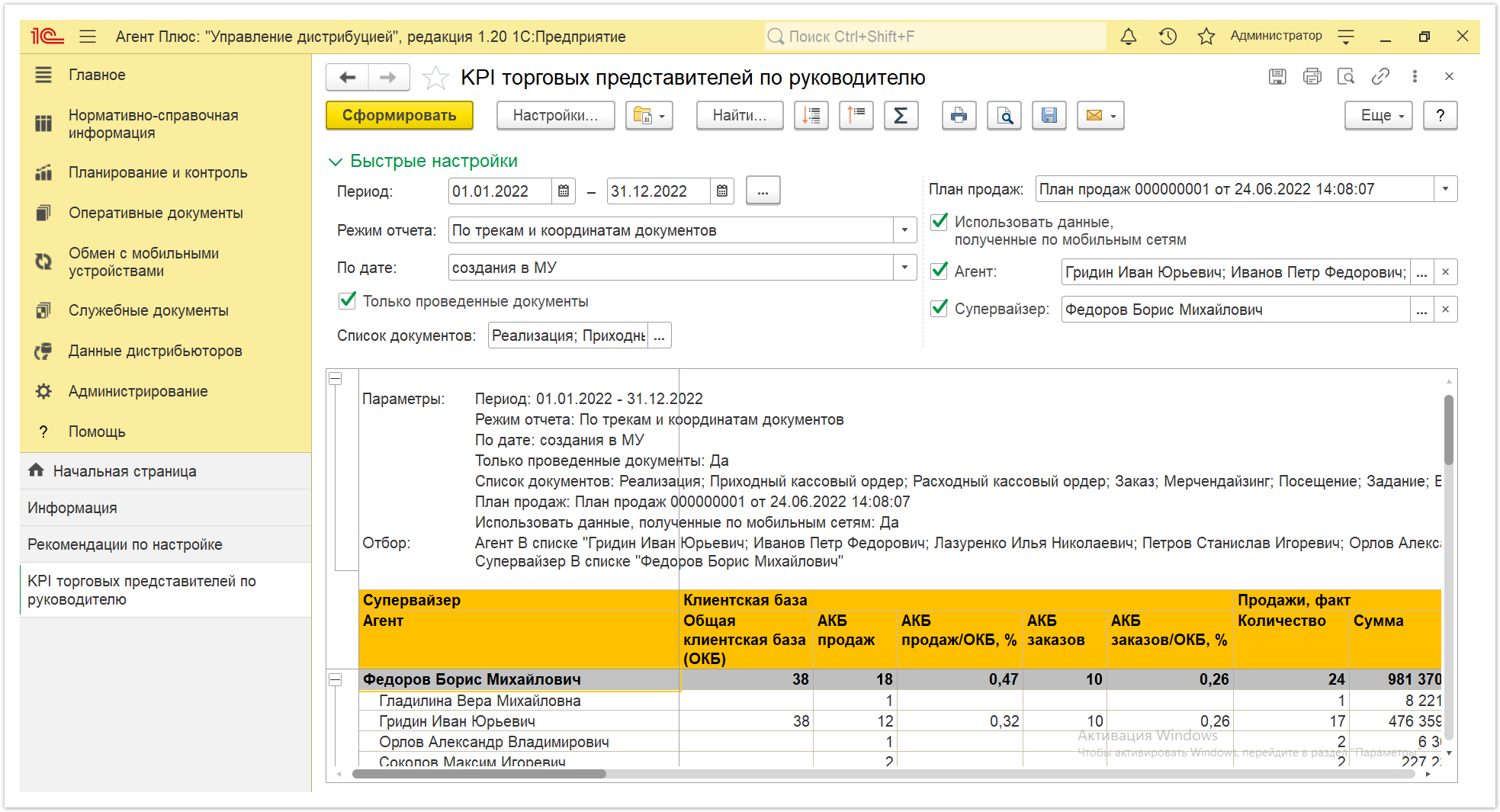
|